Anteckningar är en elektronisk motsvarighet till Post-It-lappar. Använd anteckningar för att anteckna frågor, idéer, påminnelser eller vad som helst som du skulle skriva på papper. Du kan lämna anteckningar öppna på skärmen medan du arbetar. Det här är praktiskt när du använder anteckningar för att spara information som du kan behöva senare, till exempel vägbeskrivningar eller text som du vill återanvända i andra objekt eller dokument.
-
Du kan skapa en anteckning från valfri Outlook mapp genom att trycka på Ctrl+Skift+N.
-
Skriv texten i anteckningen.
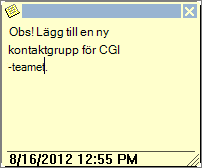
-
Du kan lämna anteckningen öppen medan du arbetar och dra den till valfri plats på skärmen för enklare visning.
-
Om du vill stänga anteckningen klickar du på anteckningsikonen

Om du vill läsa eller ändra en anteckning väljer du 
Tips: Om du vill visa mappen Anteckningar hela tiden väljer du 
-
Du kan skapa en anteckning från valfri Outlook mapp genom att trycka på Ctrl+Skift+N.
-
Skriv texten i anteckningen.
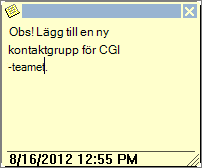
-
Du kan lämna anteckningen öppen medan du arbetar och dra den till valfri plats på skärmen för enklare visning.
-
Om du vill stänga anteckningen klickar du på anteckningsikonen

Om du vill läsa eller ändra en anteckning trycker du på Ctrl+5 eller klickar på 
Tips: Om du vill visa mappen Anteckningar hela tiden klickar du på 










